Ca semne de carte de import de la operă (opera) în Google Chrome (Google Chrome)
În epoca de software high-tech este actualizat constant. În acest sens, mulți utilizatori decide în cele din urmă să înlocuiască aplicațiile lor obișnuite pentru mai avansate. Cu toate acestea, o problemă rămâne - transferul tuturor informațiilor.
dezvoltatorii browser-au asigurat că pentru a marca (sau alte informații) sunt stocate într-un format comun. Acest lucru îl face ușor de a transfera astfel de date dintr-o varietate de dezvoltatori.
De ce semnele de carte de transfer
Fiecare om vrea să folosească instrumentele sale obișnuite de lucru cu Internet. De-a lungul anilor, fiecare acumulează o mulțime de marcaje interesante și utile.
Cu toate acestea, vine un moment în care există o nevoie de a actualiza browser. Deci, care doresc să meargă la GoogleChrome, poate produce importa toate informațiile fără probleme.
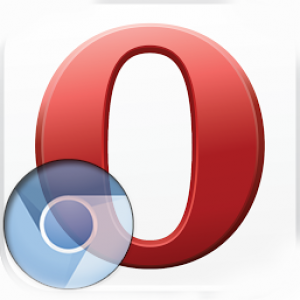
În special, puteți migra următoarele:
- marcaje. Toate site-urile pot fi transferate cu ușurință într-un browser nou;
- Site-uri personalizate;
- parolele stocate (pe site). Păstrarea acestor informații, este posibil să se protejeze de procedurile de intrare care nu sunt necesare;
Astfel, trecerea la un alt browser poate fi efectuată fără nici o problemă.
Exportul Operei
Pentru a face exporturile din Opera ar trebui să traducă informația în format HTML. Nu-ți fie teamă, nu necesită cunoștințe de limbaje de programare.
Totul se face la fel de simplu, după cum urmează:
- deschide Opera;
- click pe butonul de meniu principal (roșu litera „O“, în colțul din stânga sus);
- acest lucru se va deschide lista de opțiuni posibile, inclusiv selectați „Marcaje“ secțiune;
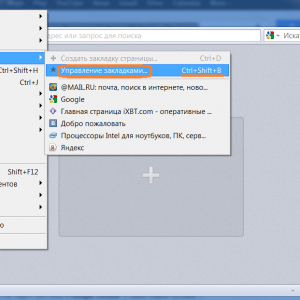
Foto: selectați secțiunea de control
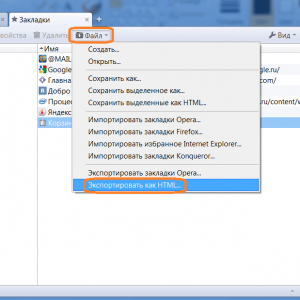
Foto: Export din HTML
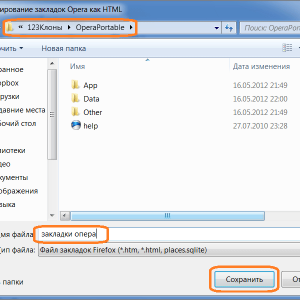
Foto: Specificați un nume
Sfat: expertii recomanda informații deosebit de importante (de exemplu, parolele) stocate exclusiv pe suport amovibil. Faptul că informațiile stocate în browser sunt „o mâncare aleasă pentru hackeri și troieni.
Cum pot importa marcajele de la Opera la Chrome
Ca urmare, toate informațiile pe care le-am salvat ca un fișier în format HTML. Ce urmează? Din fericire, marcajele de import de la Opera din Google Chrome a făcut cât mai simplu posibil. Și nu are nevoie de un software special.
De ce computerul atât de lent? Motivul pentru care aici.
Panoul de Configurare și administrare
Această procedură se realizează prin intermediul Google Chrome din meniul principal.
- deschide browser-ul. În colțul din stânga sus al butonului meniului principal (acesta este un element cu trei dungi gri);
- acest lucru se va deschide meniul principal, în cazul în care aveți nevoie pentru a găsi elementul „Marcaje“;
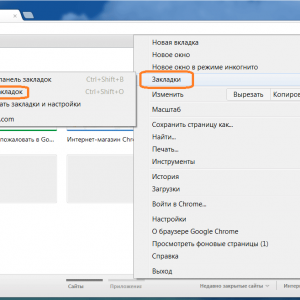
Foto: Selecție Director
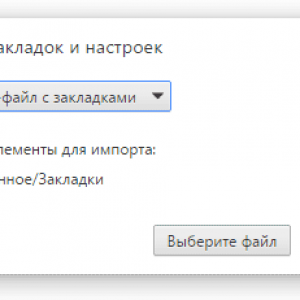
Foto: secțiunea „Comanda“
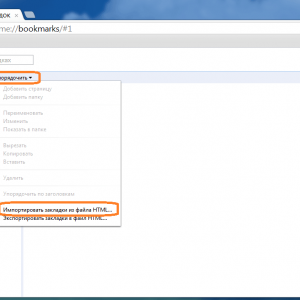
Foto: sursa de selecție
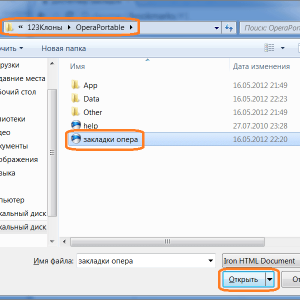
Foto: găsiți fișierul salvat mai devreme
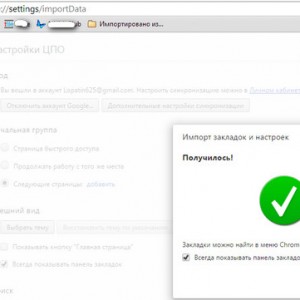
Foto: Post Toate amânat
Combinația de taste CTRL + SHIFT + O
Manipularea descrisă mai sus este utilizat în principal în cazurile în care browser-ul vechi este setat la modul portabil. (Portabil, adică o versiune nespecificat).
Dacă software-ul este complet instalat, puteți face mult mai ușor:
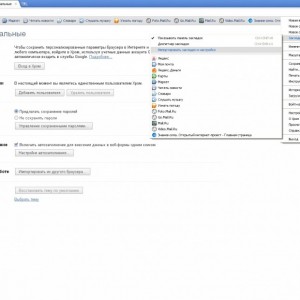
Foto: Puteți găsi manual acest articol
Sfat: puteți selecta mai multe opțiuni. Această metodă poate produce din Firefox, Internet Explorer, Yandexi;
- de Opera, faceți clic pe "OK";
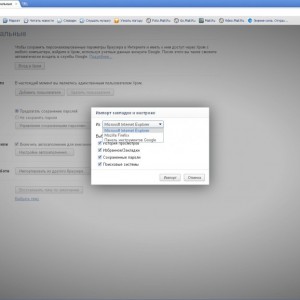
Foto: alege unde să copiați date
După cum puteți vedea, sari de la un browser la altul, nu este această sarcină importantă și dificilă. Recomandările prezentate mai sus vor ajuta „să ia cu“ toate marcajele lor preferate.
ADSL router - instalare și configurare. Aici.
Cum de a conecta un modem 4G la placa? Răspunsul este pornit.
Acest lucru va permite ca procesul să se deplaseze fara probleme actualiza software-ul, pentru că toate informațiile vor rămâne.